迁移中心 MGC
迁移中心 MGC
- 最新动态
- 功能总览
- 产品介绍
- 快速入门
- 用户指南
-
工具指南
- 工具概述
- 下载并安装Edge
- 本地发现与采集
- 上云操作
- 云边协同
-
工具采集
- 创建工具采集任务
- 采集器管理
-
采集器参数配置说明
- K8S静态采集器(app-discovery-k8s)
- K8S conntrack采集器(app-discovery-k8s-conntrack)
- K8S pod网络采集器(app-discovery-k8s-pod-net)
- 进程与网络采集器(app-discovery-process-netstat)
- Windows进程与网络采集器(app-discovery-process-netstat-win)
- RabbitMQ采集器(app-discovery-rabbitmq)
- Kafka采集器(app-discovery-kafka)
- Eureka采集器(app-discovery-eureka)
- Redis采集器(app-discovery-redis)
- MongoDB采集器(app-discovery-mongodb)
- MySQL-generallog采集器(app-discovery-mysql-generallog)
- MySQL-jdbc采集器(app-discovery-mysql-jdbc)
- Nginx配置文件采集器(app-discovery-nginx)
- Cloud-vpc-log采集器(app-discovery-cloud-vpc-log)
- Nacos采集器(app-discovery-nacos)
- 应用配置采集器(app-discovery-application-config)
- 最佳实践
- 常见问题
-
最佳实践
- 主机迁移权限配置
- 主机迁移相关最佳实践
- 存储迁移相关最佳实践
- 目的端主机磁盘缩容
- 调整目的端磁盘分区
- 采集Azure容器AKS资源
- 采集AWS容器资源
-
大数据迁移后数据校验
- MaxCompute迁移至DLI数据校验
- MRS ClickHouse迁移至MRS ClickHouse数据校验
- 阿里云EMR ClickHouse迁移至MRS ClickHouse数据校验
- 阿里云 ClickHouse迁移至MRS ClickHouse数据校验
- 阿里云 ClickHouse迁移至CloudTable ClickHouse数据校验
- MRS Doris迁移至MRS Doris数据校验
- MRS Hive/CDH/EMR迁移至MRS Hive数据校验
- MaxCompute迁移至MRS Hive数据校验
- MRS HBase迁移至MRS HBase数据校验
- DeltaLake(有元数据)迁移至MRS DeltaLake数据校验
- DeltaLake(无元数据)迁移至MRS DeltaLake数据校验
- 不使用EIP场景下进行大数据数据迁移
-
常见问题
- 产品咨询
- 网络配置
-
主机迁移工作流
- 迁移工作流状态一直处于“运行中”,如何判断迁移是否正常?
- 迁移工作流状态为“运行中”,如何查看迁移进度?
- 迁移工作流步骤执行失败,提示“Edge is not accessible ...”,如何处理?
- 迁移工作流步骤执行失败,提示“server require to bind credenlial first ...”,如何处理?
- 大批量主机同时迁移时,可能出现的异常问题
- 主机迁移工作流错误码处理方法汇总
- VMware主机迁移时,出现报错如何处理?
- MgC主机工作流资源与SMS迁移服务器列表之间的映射关系
- sudo用户进行主机迁移时,主机迁移工作流校验源端环境失败
- 主机迁移运行到“启动迁移Agent”步骤时报错:System.OutOfMemoryException
- 主机迁移工作流步骤执行失败,失败原因:SMS-Workflow.0503:SMS migration task failed 'SMS.xxxx'
-
存储迁移
- 存储迁移的约束与限制有哪些?
- 迁移对源端和目的端有什么要求?
- 进行存储迁移时,如何选择集群规格?
- 影响大对象迁移速度的关键因素有哪些?
- 影响小对象迁移速度的关键因素有哪些?
- 如何监控和查看影响迁移速度的关键指标?
- 为什么存储迁移工作流进度长时间没有变化?
- 将HTTP/HTTPS数据源迁移到OBS时,如果存在URL不同但对象名称相同的情况,会如何处理?
- OBS迁移到NAS,如果源端存在同名但大小写不同的对象,会如何处理?
- 关于OBS、NAS和SMB存储系统之间进行异构迁移的对象长度限制说明
- 如何解决迁移集群创建失败问题
- 如何获取微软云的访问凭证
- 存储工作流执行失败,列表提示“COMPARISON_ATTRIBUTE_NOT_SAME”,如何处理?
- 存储类型介绍
- 可用区迁移
- TCO任务
- 资源采集
- 规格评估
- 大数据数据迁移
- 大数据校验
- 错误码描述和处理方法
- 文档下载
- 通用参考
链接复制成功!
导入RVTools资源
约束与限制
- 版本要求
支持导入RVTools以下版本的导出结果:
- 4.4.1
- 4.4.2
- 4.4.3
- 4.4.4
- 4.4.5
- 4.5.0
- 4.5.1
- 4.6.1
- 文件格式要求
导出结果的文件格式必须为Excel (.xlsx)。
- 文件大小、压缩比要求
导入的文件大小不能超过100 MB,压缩比不能低于5%。
步骤一:导出RVTools资源
- 启动RVTools应用程序,进入登录界面。
- 在登录界面输入以下信息。
- 在IP地址栏中,输入vCenter服务器的IP地址。
- 在用户名栏中,填写用于连接vCenter的用户名。
- 在密码栏中,输入与用户名相对应的密码。
- 单击“登录”按钮。登录成功后,在菜单栏单击“file > Export all to Excel”。
- 选择保存路径,将资源导出到本地。
步骤二:将导出的文件上传至OBS
- 登录华为云OBS控制台,创建一个用于存储RVTools导出资源文件的标准存储桶。方法请参考创建桶。
- 参考上传对象,将导出的RVTools资源文件上传至OBS标准存储桶。
步骤三:导入RVTools资源
- 登录迁移中心管理控制台。
- 单击左侧导航栏的“调研>资源采集”,进入资源采集页面。在页面左上角的当前项目下拉列表中选择迁移项目。
- 单击任务框中的“导入 > RVTools”,弹出创建RVTools导入任务窗口。
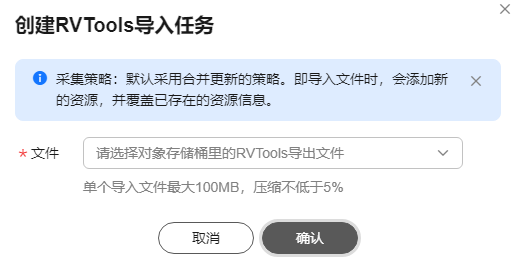
说明:
首次使用该功能时需要授权委托,单击RVTools导入委托窗口的“同意授权”即可。
- 在文件的下拉列表中,找到步骤二存放RVTools导出资源文件的OBS桶,并选择导出的资源文件,单击“确认”按钮,上传至迁移中心。
- 上传成功后,单击任务框中,任务总数后的“查看”,进入任务列表页面,查看任务状态。
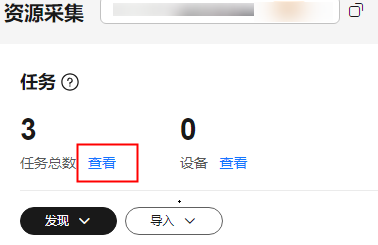
- 如果任务状态为“失败”,单击操作列的“查看”,可以查看采集失败的数据源,将鼠标放到数据源的采集状态上,可以查看失败原因。常见失败原因的处理方法请参考导入RVTools资源任务失败。
处理完失败原因后,需要删除该采集任务,重新导入文件进行采集。

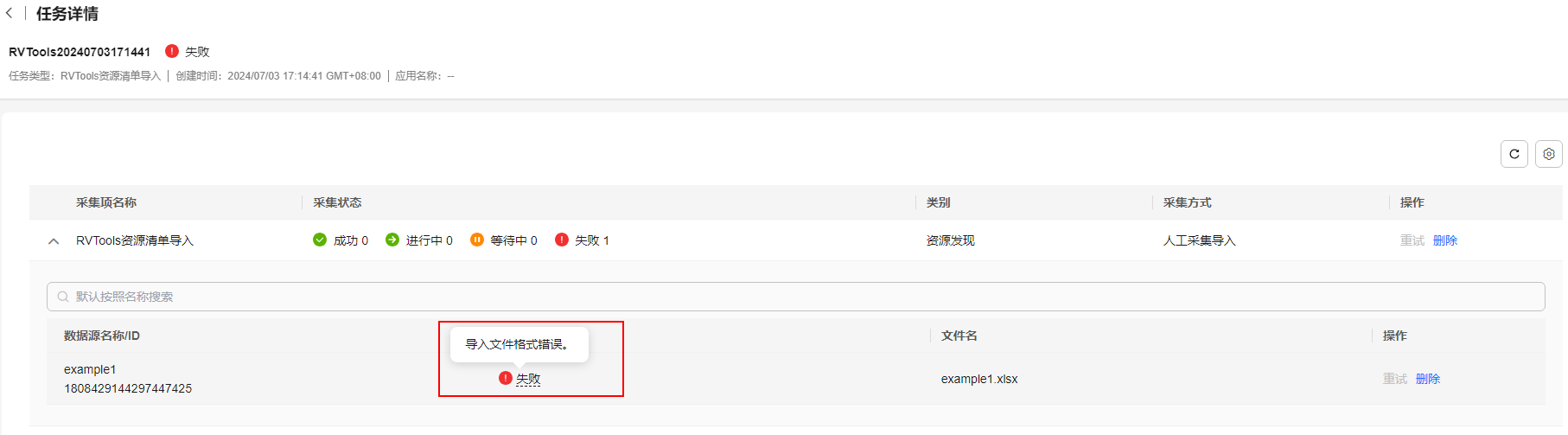
- 当任务状态为“成功”时,您可以查看导入的资源详情和资源统计信息。
- 如果任务状态为“失败”,单击操作列的“查看”,可以查看采集失败的数据源,将鼠标放到数据源的采集状态上,可以查看失败原因。常见失败原因的处理方法请参考导入RVTools资源任务失败。
查看主机资源详情
当RVTools导入任务状态为“成功”时,在资源列表页面,可以查看VMware采集的主机信息,包括:主机名称、实例ID、IP地址、主机规格、操作系统类型以及平台类型等。
- 在资源采集页面的资源列表,单击主机资源类型或资源数量,进入资源列表页面的主机页签。
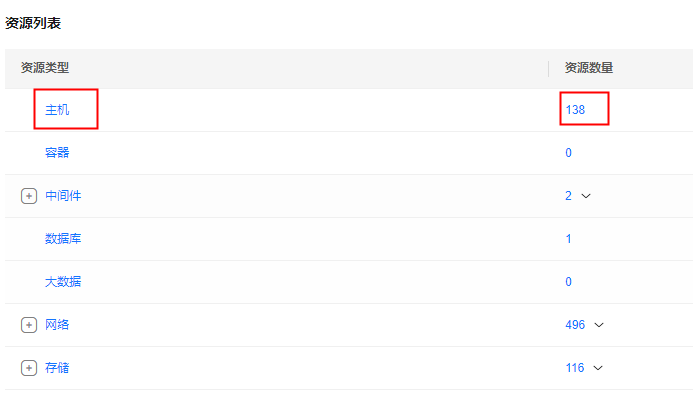
- 在主机资源列表,可以查看导入的主机资源信息,单击资源名称,可以查看该主机的更多基本信息、规格信息等。
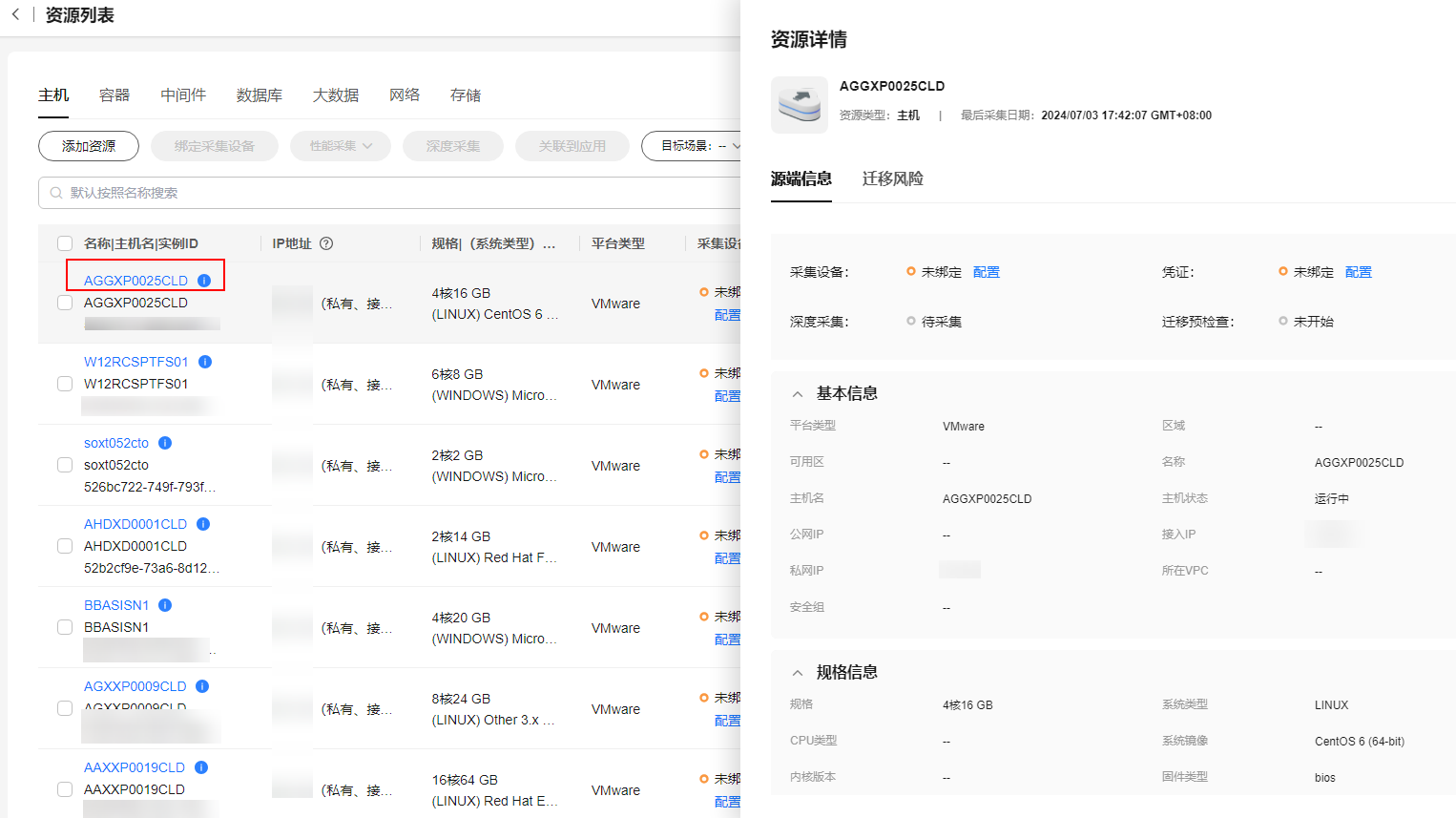
查看资源统计信息
当RVTools导入任务状态为“成功”时,在资源统计页面,可以查看VMware资源的统计信息,包括:
- 宿主机:CPU类型统计、宿主机个数统计、内存总量统计、已分配虚拟机内存、已分配占比、虚拟机总数统计、虚拟机运行总数统计、存储使用详情统计以及主机列表详情。
- 虚拟机:Windows操作系统个数统计、Linux系统个数统计、内存使用总容量、CPU使用核数、磁盘使用个数、磁盘容量占比、虚拟机数量、虚拟机列表、操作系统。
- 在资源采集页面,单击源端资源框中的“VMware资源”,进入资源统计页面。
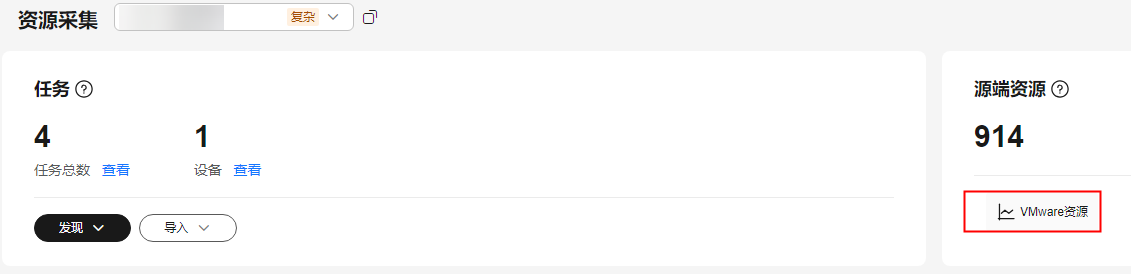
- 分别选择VMware资源的“宿主机”页签和“虚拟机”页签,查看对应的统计信息。
父主题: 简单项目







